Windows Vista時代のノートPCは「2秒以内でレジューム」せよ:WinHEC 2006(2/2 ページ)
強化された電源管理と「Mobility Center」
レジュームの高速化で大きな恩恵を受けるのがノートPCだ。ノートPCでは移動のたびにフタの開け閉めを行ったりバッテリー節約のためにスリープ状態に移行したりするケースが多いため、デスクトップPCよりもレジュームが行われる頻度が高いからだ。レジュームの高速化は、こうした日々の使用でノートPCユーザーが受けるストレスを軽減してくれる。
Windows Vistaではスリープ状態がシステムオフの標準動作となったことはすでに解説したが、スリープ以降後18時間経過すると「ハイバネーション」(Hibernation)という状態に移行する。ハイバネーションとは、メモリの状態をHDD上に保存することで、PCが完全にオフの状態から電源がオンになっても直前の状態に復帰可能な状況を指す。ただし、ハイバネーションに移行するためにメモリの状態をHDDに書き込んだり、あるいはレジュームのためにHDDからメモリにデータの読み出しを行う動作が発生するため、スリープ後のレジューム動作より時間がかかるのが一般的だ。Windows Vistaでは、普段の動作時からメモリの状態をHDDへと退避する動作を繰り返すことで、ハイバネーション移行のタイムラグを短縮する機構が組み込まれている。また同社では正式にアナウンスしていないが、この種のハイバネーション動作や再起動プロセスではフラッシュメモリをキャッシュに活用する「ReadyDrive」「ハイブリッドHDD」という技術が効果を発揮ことが期待できる。同様にIntelでもフラッシュメモリを組み込んだ「Robson」モジュールによるPC起動の高速化をうたっている。これらの技術がノートPCで大きく生かされることになるだろう。
前述のハイバネーションへの移行が開始される「スリープから18時間」という設定や、電源オフ、ノートPCでのフタの開閉の動作など、電源管理に関する細かい設定は「Mobility Center」というプログラムで管理される。Mobility CenterはWindows Vistaの標準モジュールで、インストールのときにPCがバッテリーを搭載している場合、自動的にこのモジュールもインストールされ、バッテリーの動作や各種電源モードの管理を自動的に行うことが可能となる。ただし、Mobility Centerを標準の管理ツールとするかはノートPCメーカーに委ねられているため、必ずしもこのMobility Centerが利用されるわけではない。ノートPCメーカーが独自で実装するケースも想定される。
Mobility Centerではレジューム動作やバッテリー制御以外に、画面の明るさの調節、スピーカのミュート、無線LANの設定など、Microsoftが用意する標準項目として8つ、さらにノートPCメーカーが独自に実装できる8項目を加えた最大16種類の管理項目が表示できる。Moblity Centerからディスプレイの輝度などを調節できるようにするかはノートPCメーカーの実装しだいだが、もし対応していればハードウェアの挙動をすべてソフトウェアから調整できることになる。
それ以外のMobility Centerの特徴的な機能として、モバイル動作時のプロファイル切り替えが挙げられる。例えば、ビジネスでは外出先でプロジェクタにPCを接続してプレゼンテーションを行う機会があるが、こうした場合に瞬時にデスクトップやアイコン、各種スクリーン設定を外部スクリーンに最適化したものに切り替えることで、通常の業務で使用している環境を瞬時にプレゼンテーション専用の環境にすることができる。また、プレゼンテーションの最中にメール受信やインスタントメッセンジャー(IM)の入退室アラート、各種警告ポップアップが上がることで、スライドショーが中断されてしまったり、見栄えが悪くなってしまったりするケースがある。Mobility Centerのモバイル設定では、「ポップアップ禁止」といった項目が選択可能で、プロファイルの切り替えでこうしたトラブルを未然に防げる。
「タブレットPC」はWindows Vista時代に花開くか?
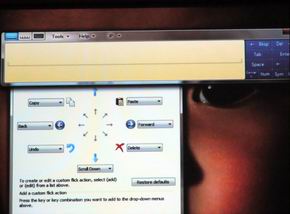 タブレットPCでの入力パッド(英語版)を呼び出したところ。英語版では入力エリアにマス目はなく、連続で次々と文字を入力できる。日本語では漢字が複数の部首から構成されているため、こうしたマス目のない入力方式を採用すると文字がバラバラに認識されてしまうという問題が発生するようだ。また、スニッピングツールと呼ばれる特殊動作もきめ細かく設定できる
タブレットPCでの入力パッド(英語版)を呼び出したところ。英語版では入力エリアにマス目はなく、連続で次々と文字を入力できる。日本語では漢字が複数の部首から構成されているため、こうしたマス目のない入力方式を採用すると文字がバラバラに認識されてしまうという問題が発生するようだ。また、スニッピングツールと呼ばれる特殊動作もきめ細かく設定できるWindows Vistaモバイル機能の3つめが「タブレットPC」だ。従来のWindows XPでは、タッチスクリーンを採用したタブレットPCを使用するために、「Tablet PC Edition」という専用バージョンのOSを用意する必要があった。今回のWindows Vistaではタブレット機能が標準搭載となり、Home Basicを除くすべての上位エディションでタブレット機能が利用できるようになっている。タブレットPCにWindows Vistaをインストールしたり、あるいはWindows Vistaの入ったPCにタッチスクリーンやペンタブレットなどのポインティングデバイスを接続したとき、自動的にモジュールが読み込まれ、すぐにタブレット入力機能を利用できる。
タブレットPC利用における大きなメリットが、手書きによる入力である。場所を選ばず、片手で気軽に文字を入力できるため、用途によっては非常に効果を発揮するこの機能だが、ストレスなく利用するためには手書き入力認識精度の向上に加え、ポインティングデバイスとしての利便性が考えられてなくてはならない。Windows Vistaでは各種の補助機能を用意することで、タブレットPCをより快適に利用できるよう工夫が行われている。
1つは手書き認識の強化だ。英語入力時と日本語入力時で動作が異なるが、日本語入力時には複数のマス目が用意された入力パッドが出現して、1マスに1文字を入力することで次々と文字が認識され、画面上のフィールドへと文字が書き込まれていく。もし入力した文字が間違えていた場合、文字の上に左から右へと訂正線を引くことで入力文字の消去といった動作も行える(スニッピングツールと呼ばれる)。上下線や斜め線など、パッド入力の特殊コマンドを線の引く方向によって最大22個登録でき、前述の文字の修正以外にカーソルの移動などの動作をユーザビリティを損なうことなく行える。
また、文字の認識率を上げるために、使用するユーザーの“クセ”を学習させることも可能だ。「Automatic Learning」と「Training Learning」の2種類のモードが用意されており、前者は文字を記入するごとに自動学習を行い後者はユーザーのクセを逐次覚えこませて辞書を形成して認識率を上げていく。学習したユーザーごとの辞書は専用ファイルに書き出すことで他のPCへと簡単に転送することができるため、「マシンの乗り換えごとに再学習」といった事態を防げる。
WinHECの各セッションでは、講演者が聴衆に対して「タブレットPCを使用している人は挙手してください」と問いかける場面が何度か見受けられたが、その反応はあまり芳しいものではなかった。実際、あまりブレイクしているとは言い難いタブレットPCだが、地道な機能強化により、その利便性は日増しに高くなっている。Windows Vistaの登場とともに、市場のタブレットPCに対する反応は変化していくのかもしれない。
関連記事
- Windows Vistaで大幅強化されたセキュリティとモバイルパフォーマンス
- 低消費電力と高速起動を実現する「ハイブリッドHDD」がWinHECに登場
- いよいよ最終秒読み!Windows Vistaβ2公開される
関連リンク
Copyright © ITmedia, Inc. All Rights Reserved.
アクセストップ10
- バッファロー開発陣に聞く「Wi-Fi 7」にいち早く対応したメリット 決め手は異なる周波数を束ねる「MLO」【前編】 (2024年04月22日)
- 「IBMはテクノロジーカンパニーだ」 日本IBMが5つの「価値共創領域」にこだわるワケ (2024年04月23日)
- MSIから裏配線マザーが2モデル登場! (2024年04月22日)
- あなたのPCのWindows 10/11の「ライセンス」はどうなっている? 調べる方法をチェック! (2023年10月20日)
- MetaがMR/VRヘッドセット界の“Android”を目指す 「Quest」シリーズのOSを他社に開放、ASUSやLenovoが独自の新ハードを開発中 (2024年04月23日)
- ASUS、Wi-Fi 7に対応したハイエンド仕様のゲーミング無線LANルーター (2024年04月22日)
- トランセンド、M.2 2242に対応したM.2 NVMe Gen4 SSD (2024年04月22日)
- レノボ、スリムな3辺狭額縁デザインを採用した24.5型フルHD液晶ディスプレイ (2024年04月23日)
- 「Windows 11 Home」をおトクに「Windows 11 Pro」へアップグレードする方法 (2022年04月15日)
- もう全部、裏配線でいいんじゃない? 「ASUS BTF DESIGN」が示す自作PCの新しい形 (2024年04月19日)
